今天就跟大家聊聊有关如何使用易语言下载图片,可能很多人都不太了解,为了让大家更加了解,小编给大家总结了以下内容,希望大家根据这篇文章可以有所收获。
1、首先,打开“易语言”主程序,弹出“新建工程”对话框,选择“Windows窗口程序”然后点击“确定”按钮,进入“Windowss窗口程序”设计界面。如图:

2、然后,选择组件工具箱中的“标签组件”、“编辑框组件”、“通用对话框组件”及“按钮组件”各一个,并将他们依次绘制到窗口界面上,调节各个组件的位置,以满足简洁大方的窗口界面视觉效果。如图:
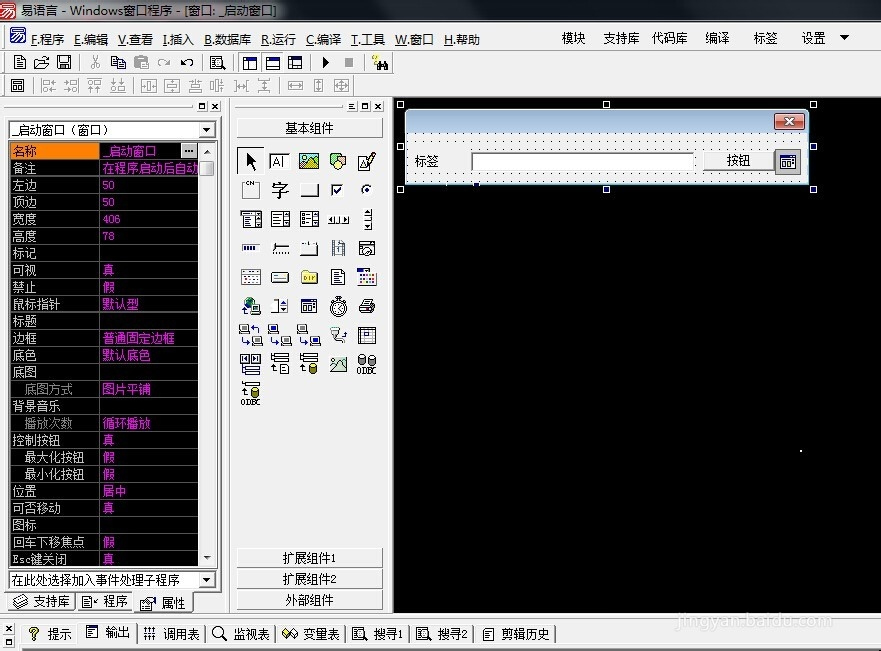
3、修改各组件的相关属性,比如重新命名窗口、标签、按钮的标题,规范命名编辑框、按钮、通用对话框的名称。这里有必要重点说一下“通用对话框组件”的相对属性。具体命名如下图所示:
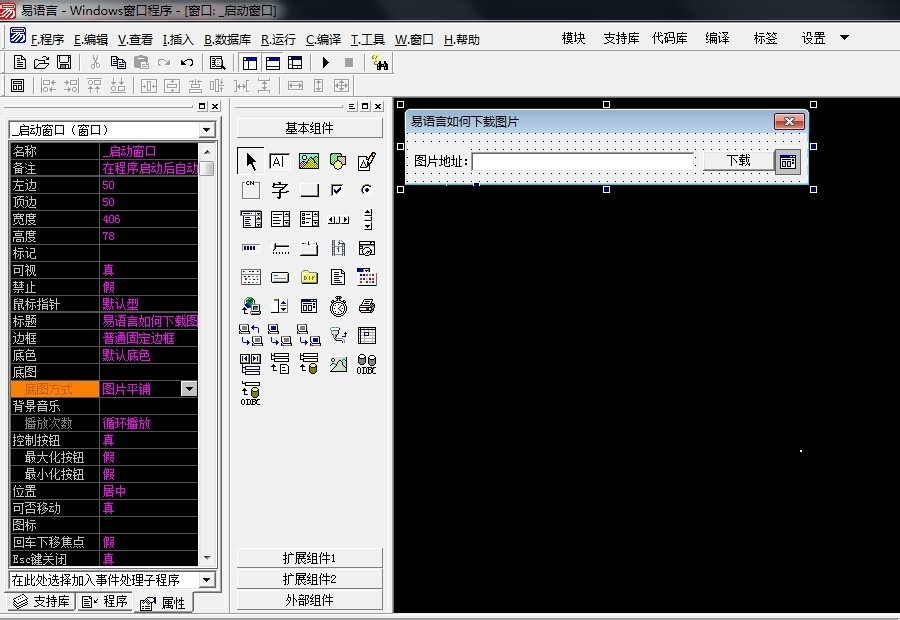
4、待相关组件的属性名称修改或命名完毕后。笔者,就以百度网站首页的图片为例做测试吧!然后,取得百度首页图片的URL地址。设置通用对话框组件的相关属性。如下图:
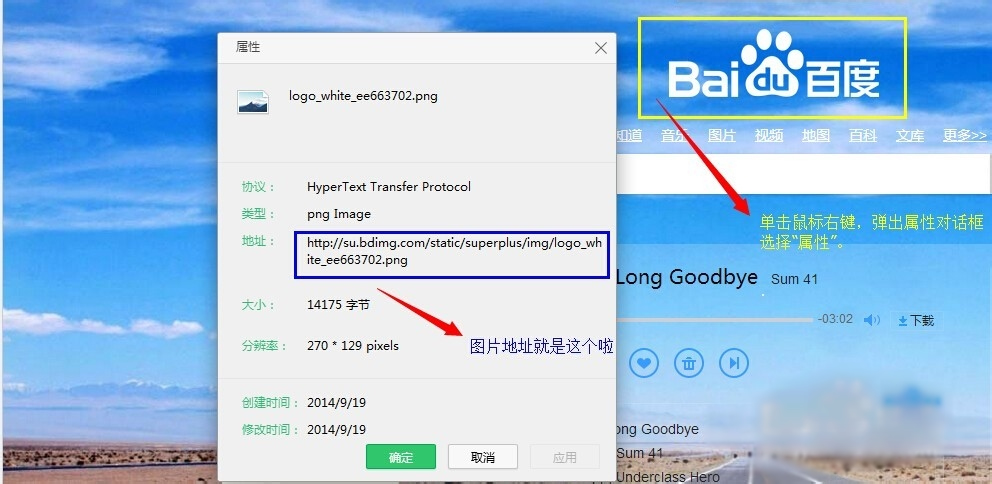
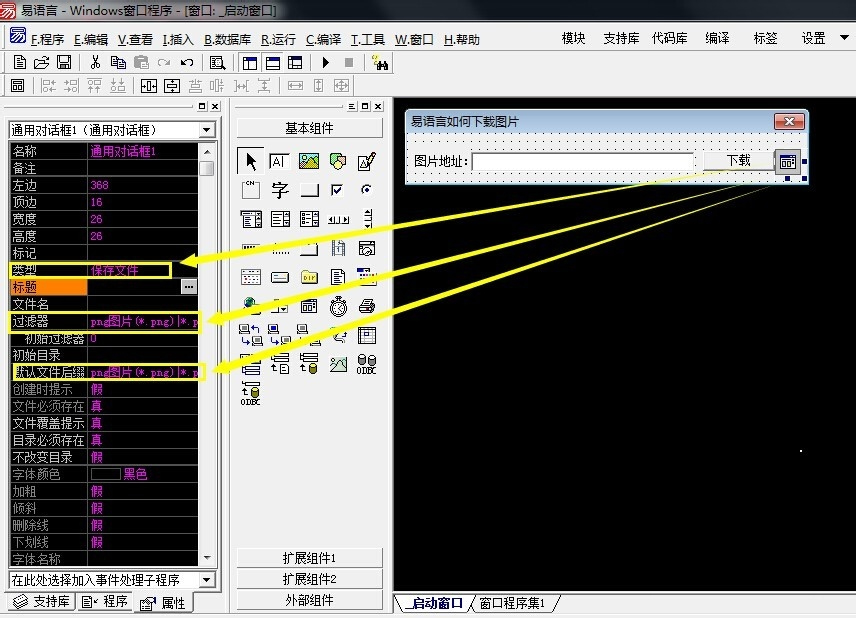
5、接下来,进入代码编写阶段。在“_按钮_下载_被单击”事件子程序下,编写如下图代码:此次编写程序需要用到“HTTP读文件()”、“通用对话框.打开()”等命令的配合。

6、代码编写完毕,进入测试阶段吧!按下“F5”快捷键,迅速"运行"程序,在编辑框中输入图片地址,然后点击“下载”按钮,等待程序执行。如下图:
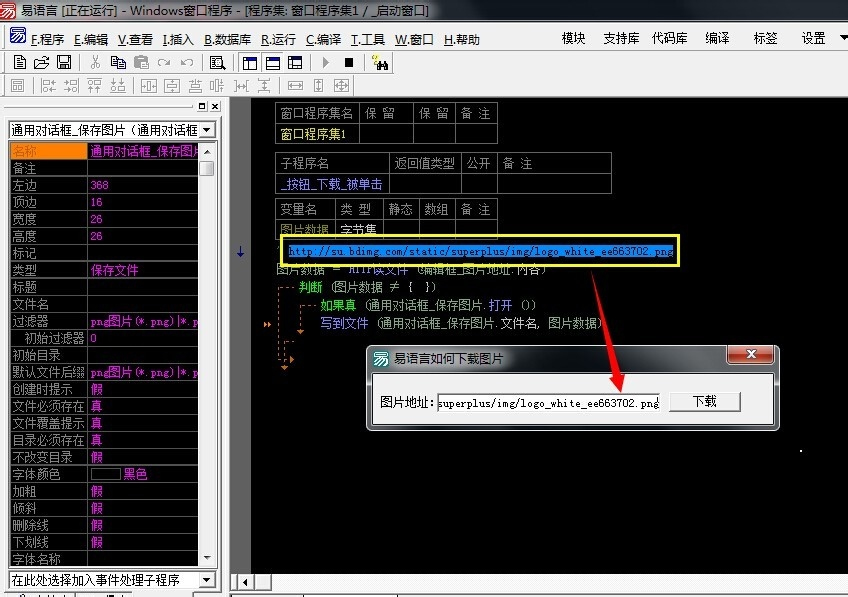
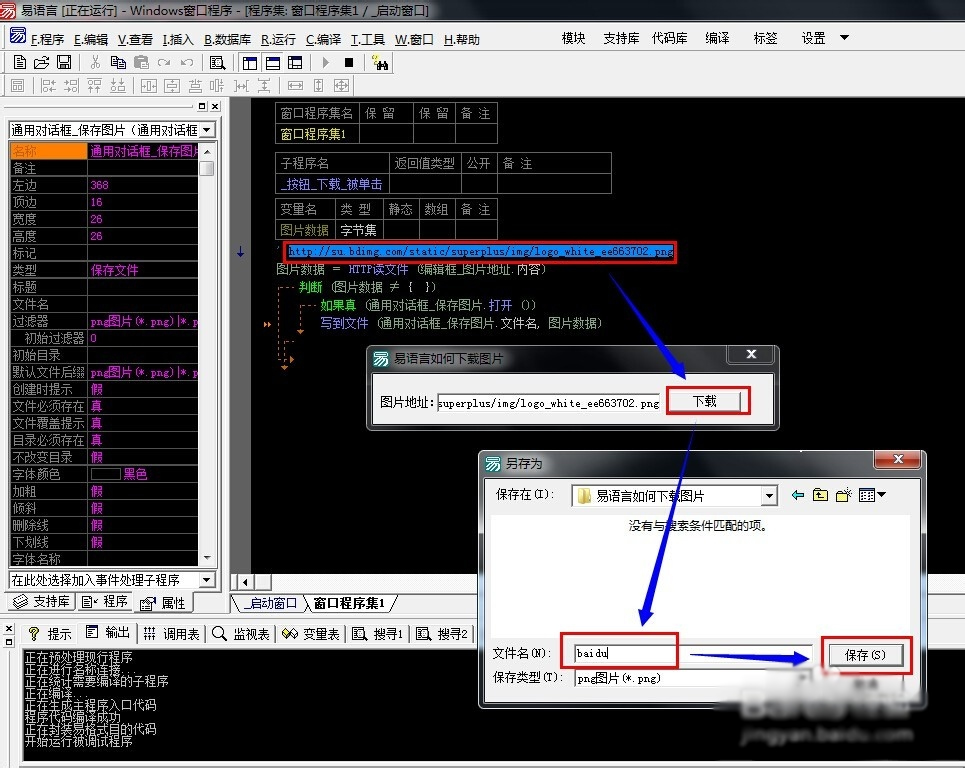
7、查看指定文件夹内是否有目标图片文件,经查看,图片已被下载。至此,易语言如何下载图片就讲解完毕了。然后就是保存源码,静态编译...(这里就不多说了)。
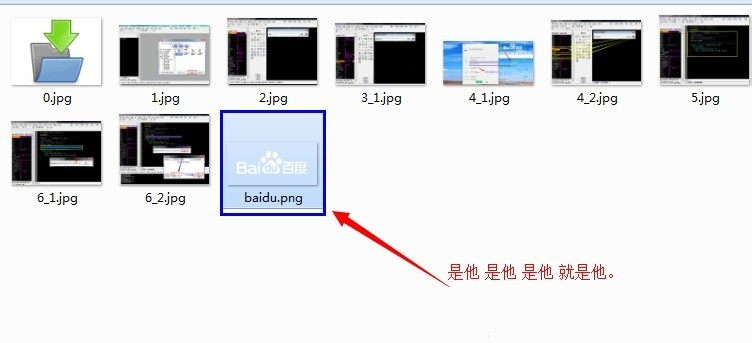
看完上述内容,你们对如何使用易语言下载图片有进一步的了解吗?如果还想了解更多知识或者相关内容,请关注亿速云行业资讯频道,感谢大家的支持。
免责声明:本站发布的内容(图片、视频和文字)以原创、转载和分享为主,文章观点不代表本网站立场,如果涉及侵权请联系站长邮箱:is@yisu.com进行举报,并提供相关证据,一经查实,将立刻删除涉嫌侵权内容。